Usuń wirusa WannaLocker (Poradnik) - Poradnik łatwego usuwania
Instrukcja usuwania wirusa WannaLocker
Czym jest WIrus WannaLocker?
WannaLocker mobilne złośliwe oprogramowanie, które stara sie byc nowa wersja wirusa WannaCry
WannaLocker jest nastepca oprogramowania WannaCry. Obecnie atakuje ono uzytkownikow androidow w Chinach. Jednakze zlosliwe oprogramowanie moze rozszerzyc zakres swojego dzialania i atakowac uzytkownikow na calym swiecie. Wirus rozpowszechnia sie jako plugin do popularnej chinskiej gry na pewnym forum. Na zainfekowanym urzadzeniu oprogrogramowanie zastepuje tapete na obraz z kreskowek anime. Nastepnie oprogramowanie szyfruje pliki z pomoca szyfrowania AES i stara sie dodawac unikalne rozszerzenie do kazdego z nich ktore zawiera kilka losowych symboli. Jak tylko pliki zostana zaszyfrowane oprogramowanie uruchamia proces szyfrowania w nowym oknie ktore wyglada wyjatkowo podobnie do tego serwowanego przez WannaCry. Program dostarcza informacje dotyczace zaszyfrowanych plikow i mozliwosci ich odzyskania, wszystkie dane przekazywane sa w jezyku chinskim. Oprogramowanie WannaLocker prosi o wplacenie 40 chinskich Renminbi i kontakt jak tylko tranzakcja zostanie zawarta. Tworcy oprogramowania twierdza ze przeprowadza proces deszyfrowania danych i uwolnia twoje pliki. W miedzy czasie, 2 stopery w notce oprogramowania pokazuja jak wiele czasu pozostalo ci do czasu az kwota zadana przez cyber przestepcow zostanie podwojona i do czasu kiedy uzytkownik straci mozliwosc odzyskania swoich danych. Jednakze zamiast spieszyc sie z wykonaniem tego typu instrukcji i spieszenia sie z wykonaniem platnosci ofiara powinna skupic sie na usunieciu oprogramowania WannaLocker. Wazne jest aby usunac tego typu zloslwie oprogramowanie z twojego smartfona czy tez tabletu jezeli mialby on dzialac normalnie. Jezeli chcesz dokonczyc te zadania polecamy ci zainstalowanie mobilnej wersji oprogramowania FortectIntego i przeprowadzenie pelnego skanu twojego systemu.
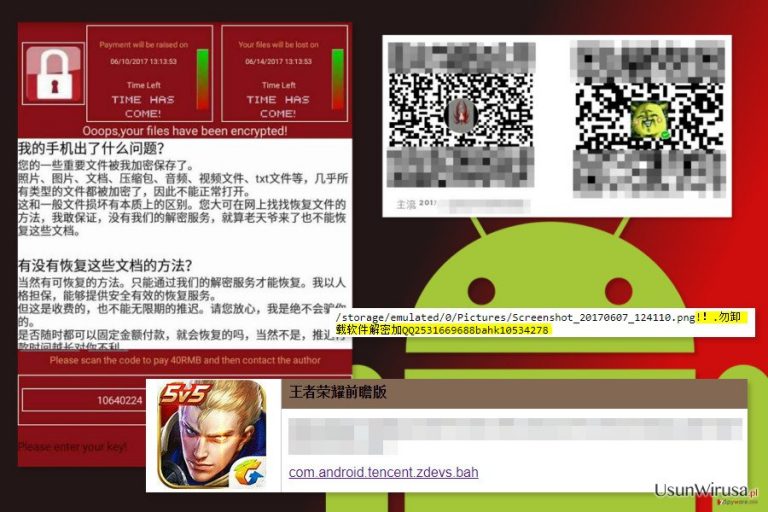
WannaLocker zostal stworzony do szyfrowania twoich plikow nawet na pamiecio zewnetrznej zainfekowanego urzadzenia. Ta unikalna technika jest wykorzystywana takze przez inny mobilny zlosliwy program – SimpLocker.. Co wiecej, zlosliwe oprogramowanie zostalo stworzone do szyfrowania tylko do plikow ktorych nazwa nie zaczyna sie od kropki. Dodatkowo pliki zlokalizowane w folderze DMI, w pobranych, miad, andoid oraz com. takze nie stanowia celu tego oprogramowania. Program nie jestw stanie szyfrowac pliki ktore sa wieksze niz 10KB. Obecnie nie ma niestety zadnego oprogramowania, ktore byloby w stanie odszyfrowac pliki stworzone przez oprogramowanie WannaLocker. Istnieje tylko 1 rozwiazanie – posiadanie swojej wlasnej kopii zapasowej, ktora bedzie w stanie pomoc ci odzyskac twoje pliki. Jednakze zanim sie to stanie powinienes usunac oprogramowanie WannaLocker ze swojego narzedzia. Podlaczenie smartfona do twojego komputera czy tez zezwolenie na dostep do chmury moze prowadzic do zaszyfrowania plikow takze w tamtych lokalizacjach.
Wyglada na to ze autorzy oprogramowania WannaLocker to zwykli amatorzy i chca byc aresztowani za cyber zbrodnie. Cyber przestepcy nie prosza o przeslanie bitcoinow na swoj adres. Korzystaja z innych walut popularnych wsrod hakerow poniewaz idac ta droga nie tak latwo sledzic przeplyw gotowki i ciezko znalezc cyber przestepcow. Jednakze tym razem przestepcy prosza o przeslanie pieniedzy korzystajac z QQ, serwisu Allpay oraz WeChat ktory to jest jedna z bardziej popularnych metod w Chinach. Oprocz tego dosc latwo sledzic pieniadze i znalezc ludzi ktorzy siedza za tego typu cyber zagrozeniami. Jezeli chcesz przyspieszyc i ulatwic platnosci cyber przestepcy przygotowali takze 2 kody QR. Wszystkie te problematyczne kwestie oraz niska kwota zadana przez cyber przestepcow (5-6dolarow) nie powinna motywowac cie do tego aby robic tak jak oczekuja tego hakerzy. Moga wcale nie posiadac oprogramowania deszyfrujacego i zamiast tego prosic o wiecej pieniedzy.Nawet mala suma jest motywacja dla cyber przestepcow aby rozwijac istnieja juz zagrozenia. Z tego powodu nie powinienes ich sponsorowac i powinienes po prostu usunac oprogramowanie WannaLocker ze swojego narzedzia.
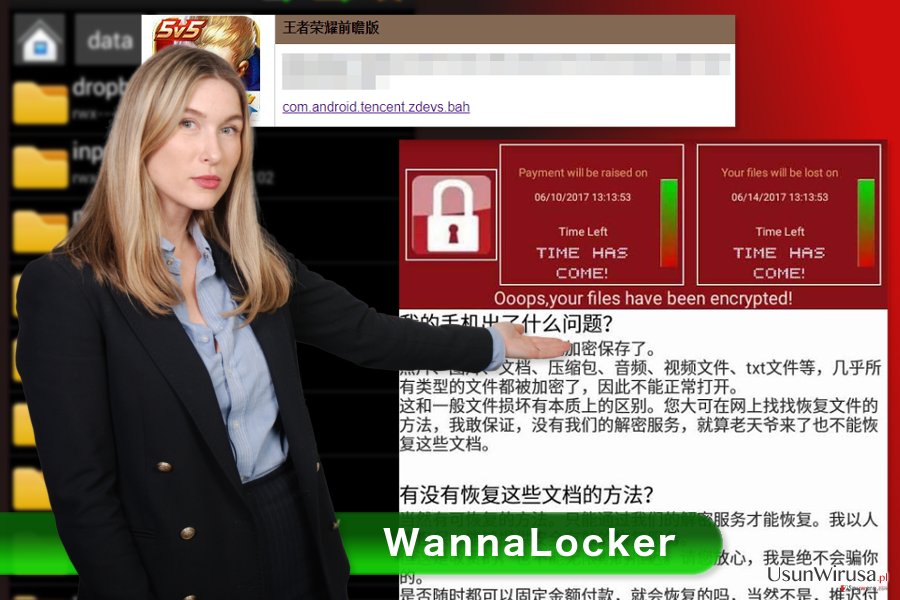
Zlosliwe oprogramowanie rozpowszechnia sie jako plugin do gry King of Glory
Zlosliwe oprogramowanie zostalo proaz pierwszy zaobserwowane na chinskim forum gier. Zostalo zaprezentowane jako plugin do gry King of Glory (王者荣耀) – wyjatkowo popularna gra w Chinach. Zlosliwy plik zostal nazwany “com.android.tencent.zdevs.bah.”. Nastepnie uzytkowncy kiedy pobieraja ten plik to jednoczesnie oprogramowanie WannaLocker przenika do systemu i rozpoczyna zlosliwe dzialania. Jednakze cyber przestepcy moga korzystac (lub tez planuja wykorzystac) innego rodzaju zlosliwe oprogramowanie ransomware. Powinienes uwazac na wszelkiego rodzaju pliki dystrybuowane z pomoca zlosliwych wiadomosci spam, exploitow, falszywych aktualizacji oprogramowania, zlosliwym plikom i tym podobne. Tego typu metody sa dosc czesto popularne wsrod cyber przestepcow. Z tego powodu powinienes podjac wszelkie srodki ostroznosci i zabezpieczyc sie posiadajac kopie zapasowe swojego oprogramowania na telefonie lub komputerze.
Usuwanie wirusa Wanna Locker
Jedyna bezpieczna droga usuniecia oprogramowania WannaLocker z twojego systemu Android na tablecie czy tez telefonie jest zainstalowanie przyjaznego oprogramowania antywirusowego, ktory to pomoze ci przeskanowac system. Ze swojej strony polecamy ci skorzystanie z pomocy oprogramowania FortectIntego lub tez SpyHunter 5Combo Cleaner. Jednakze jezeli nie mozesz zainstalowac narzedzi ochrony twojego komputera powinienes wykonac nastepujace kroki i usunac zlosliwe oprogramowanie manualnie:
Uruchom swoje urzadzenie w trybie awaryjnym:
1. Wcisnij klawisz Włącz i poczekaj az pojawi sie menu. Nastepnie wylacz urzadzenie.
2. W nowo otwartym oknie dlalogowym wlacz opcje ktora sugeruje ci zresetowanie narzedzia do Trybu awaryjnego a nastepnie kliknij OK.
Jednakze jezeli ta metoda nie zadziala to wylacz i wlacz ponownie swoje urzadzenie z systemem Android. Nastepnie przywtrzymaj klawisz menu, sciszania i podglaszania to czasu az zobaczysz mozliwosc wlaczenia trybu awaryjnego.
Odinstaluj niepotrzebne aplikacje ze swojego systemu:
1 Kiedy twoje urzadzenie bedzie juz zresetowane do trybu awaryjnego przejdz do menu Ustawienia i kliknij na Aplikacje (lub tez manadzer aplikacji – nazwa moze sie roznic w zaleznosci od aktualizacji systemu)
2. W oknie ktore sie pojawi znajdz zlosliwe aplikacje i odinstaluj je.
Jezeli zlosliwe oprogramowanie zainfekuje twoj komputer i bedziesz miec problem z usuwaniem oprogramowania WannaLocker prosze sprawdz przygotowana przez nas instrukcje ponizej. Usuwanie zlosliwego oprogramowania nie jest tak proste jak to sie wydaje. Z tego powodu powinienes wykorzystac dzialanie sprawdzonego i profesjonalnego oprogramowania do ochrony twojego komputera.
Instrukcja ręcznego usuwania wirusa WannaLocker
Ransomware: ręczne usuwanie ransomware w Trybie awaryjnym
Jezeli twoj komputer zostal zainfekowany przez oprogramowanie WannaLocker prosze zresetuj swoj komputer do trybu awaryjnego. Nastepnie bedziesz mogl dokonac usuwanie zlosliwego oprogramowania i przeprowadzic pelny skan systemu.
Ważne! →
Przewodnik ręcznego usuwania może być zbyt skomplikowany dla zwykłych użytkowników komputerów. Przeprowadzenie go w sposób prawidłowy wymaga zaawansowanej wiedzy z zakresu informatyki (jeśli ważne pliki systemowe zostaną usunięte lub uszkodzone, może to skutkować uszkodzeniem całego systemu Windows) i może zająć wiele godzin. Dlatego też zdecydowanie zalecamy skorzystanie z automatycznej metody przedstawionej wyżej.
Krok 1. Przejdź do trybu awaryjnego z obsługą sieci
Ręczne usuwanie malware powinno być wykonywane w Trybie awaryjnym.
Windows 7 / Vista / XP
- Kliknij Start > Zamknij > Uruchom ponownie > OK.
- Kiedy twój komputer stanie się aktywny, zacznij naciskać przycisk F8 (jeśli to nie zadziała, spróbuj F2, F12, Del, itp. – wszystko zależy od modelu płyty głównej) wiele razy, aż zobaczysz okno Zaawansowane opcje rozruchu.
- Wybierz z listy opcję Tryb awaryjny z obsługą sieci.

Windows 10 / Windows 8
- Kliknij prawym przyciskiem myszy przycisk Start i wybierz Ustawienia.

- Przewiń w dół i wybierz Aktualizacja i zabezpieczenia.

- Wybierz Odzyskiwanie po lewej stronie okna.
- Teraz przewiń w dół i znajdź sekcję Zaawansowane uruchamianie.
- Kliknij Uruchom ponownie teraz.

- Wybierz Rozwiązywanie problemów.

- Idź do Zaawansowanych opcji.

- Wybierz Ustawienia uruchamiania.

- Naciśnij Uruchom ponownie.
- teraz wciśnij 5 lub kliknij 5) Włącz tryb awaryjny z obsługą sieci.

Krok 2. Zamknij podejrzane procesy
Menedżer zadań systemu Windows to przydatne narzędzie, które wyświetla wszystkie procesy działające w tle. Jeśli malware uruchomiło proces, to musisz go zamknąć:
- Wciśnij Ctrl + Shift + Esc na klawiaturze, by otworzyć Menedżera zadań.
- Kliknij Więcej szczegółów.

- Przewiń w dół do sekcji Procesy w tle i wyszukaj wszystko, co wygląda podejrzanie.
- Kliknij prawym przyciskiem myszy i wybierz Otwórz lokalizację pliku.

- Wróć do procesu, kliknij na niego prawym przyciskiem myszy i wybierz Zakończ proces.

- Usuń zawartość złośliwego folderu.
Krok 3. Sprawdź Uruchamianie
- Wciśnij Ctrl + Shift + Esc na klawiaturze, by otworzyć Menedżera zadań systemu Windows.
- Idź do karty Uruchamianie.
- Kliknij prawym przyciskiem myszy na podejrzany program i wybierz Wyłącz.

Krok 4. Usuń pliki wirusów
Pliki powiązane z malware można znaleźć w różnych miejscach na komputerze. Oto instrukcje, które pomogą ci je znaleźć:
- Wpisz Czyszczenie dysku w wyszukiwarce Windows i naciśnij Enter.

- Wybierz dysk, który chcesz wyczyścić (C: to domyślny dysk główny i prawdopodobnie jest on tym, który zawiera złośliwe pliki).
- Przewiń w dół przez listę Pliki do usunięcia i wybierz następujące:
Tymczasowe pliki internetowe
Pliki do pobrania
Kosz
Pliki tymczasowe - Wybierz Wyczyść pliki systemowe.

- Możesz także poszukać innych złośliwych plików ukrytych w następujących folderach (wpisz te wpisy w wyszukiwaniu Windows i wciśnij Enter):
%AppData%
%LocalAppData%
%ProgramData%
%WinDir%
Po zakończeniu, uruchom ponownie komputer w normalnym trybie.
Usuń WannaLocker korzystająć z System Restore
Jezeli poprzednia metoda nie zadzialala postaraj sie wykorzystac opcje przywracania systemu, powinienes pamietac ze opcja ta bedzie dostepna jezeli miales ja wlaczona przed infekcja wirusa i nadal bedziesz potrzebowac sprawdzonej aplikacji antywirusowej do usuniecia zlosliwych programow
-
Krok 1: Zresetuj swój komputer Safe Mode with Command Prompt
Windows 7 / Vista / XP- Kliknij Start → Shutdown → Restart → OK .
- Kiedy już włączysz swój komputer, zacznij wciskać przycisk F8 tak długo aż zobaczysz okno Advanced Boot Options
-
Wybierz $1$s z listy

Windows 10 / Windows 8- Wciśnij przycisk Power w oknie logowania oznaczonym Windows. Następnie wciśnij i przytrzmaj Shift, który znajduje się na twojej klawiaturze i wciśnij dodatkowo Restart.
- Teraz wybierz Troubleshoot → Advanced options → Startup Settings a na końcu dodatkowo wybierz Restart
-
Jak tylko włączysz swój komputer wybierz -Enable Safe Mode with Command Prompt w oknie Startup Settings

-
Krok 2: Przywróć ustawienia fabryczne i pliki systemowe
-
Jak tylko zobaczysz okno Command Prompt, wpisz cd restore i wybierz Enter

-
Teraz wybierz rstrui.exe a nastepnie kliknij Enter jeszcze raz.

-
Kiedy pokaże ci się nowe okno wybierz Next a nastepnie wybierz punkt przywracania systemu, który wypada przed zainstalowaniem WannaLocker. Zaraz po tym wybierz $3$s.


-
Teraz wybierz Yes aby rozpocząć przywracanie systemu

-
Jak tylko zobaczysz okno Command Prompt, wpisz cd restore i wybierz Enter
Bonus: przywróć swoje dane
Poradnik zaprezentowany powyżej powinien pomóc ci w usunieciu oprogramwania WannaLocker z twojego komputera. Celem przywrócenia zaszyfrowanych danych prosze skorzystaj z dokladnego poradnika przygotowanego przez naszych ekspertow do spraw bezpieczenstwa usunwirusa.plW tym momencie jedyna droga do odzyskania plikow zainfekowanych przez oprogramowanie WannaLocker jest korzystanie z kopii zapasowych. Jezeli ich nie posiadasz alternatywnie mozesz wykorzystac rozwiazania zaprezentowane ponizej.
Jezeli twoje pliki zostaly zaszyfrowane przez WannaLocker mozesz skorzystac z podanych metod aby je przywrocic
Postaraj sie wykorzystac program do przywracania systemu
Data Recovery Pro jest profesjonalnym narzedziem, ktore to zostalo stworzone do odzyskiwania popsutych czy tez usunietych plikow. Jednakze zostalo zaaktualizowane o mozliwosc pomagania ofiarom w odzyskiwaniu ich plikow.
- Pobierz Data Recovery Pro;
- Zapoznaj się z nastepującymi krokami Data Recovery a nastepnie zainstaluj program na swoim komputerze.
- Uruchom go a nastepnie przeskanuj swoj zaszyfrowany komputer w poszukiwaniu WannaLocker.
- Przywróć je
Skorzystaj z mozliwosci oferowanych przez mozliwosc przywracania systemu
Jezeli masz mozliwosc skorzystania z opcji przywracania systemu w Windows powinienes przenisc sie w czasie i skorzystac z wczesniej zapisanych wersji oprogramowania ktore to zaszyfrowalo twoje pliki. Jednakze aby moc skorzystac z tej metody powinienes sie upewnic ze wlasciwosc byla wlaczona zanim wirus przeniknal do twojego komputera, o czym juz wpsominalismy.
- Znajdź zaszyfrowany plik, który chcesz przywrócić i kliknij na nim prawym przyciskiem myszy
- Wybierz “Properties” a nastepnie przejdz do zakladki “Previous versions”
- Tutaj sprawdz dostepne kopie pliku w “Folder versions”. Powinienes wybrac wersje ktora cie interesuje i kliknac przycisk przywracania “Restore”
Przywracanie danych korzystajac z ShadowExplorer
Tego typu opcja przywracania plikow moze byc wyjatkowo pomocna jezeli zlosliwe oprogramowanie nie usunelo wszystkich kopii twojego oprogramowania. Jezeli chcesz sprawdzic czy bedzie to skuteczna metoda przywracania plikow wykonaj nastepujace kroki:
- Pobierz Shadow Explorer (http://shadowexplorer.com/);
- W odniesieniu do manadzera instalacji Shadow Explorer po prostu postepuj z pozostalymi krokami instalacji.
- Uruchom program, przejdz przez menu a nastepnie w górnym lewym roku kliknij dysk z zaszyfronwanymi danymi. Sprawdz jakie wystepuja tam foldery
- Kliknij prawym przyciskiem na folder ktory chcesz przywrocic i wybierz “Export”. Nastepnie wybierz gdzie chcesz go skladowac.
Oficjalne narzedzie do deszyfrowania plikow po dzialaniu oprogramowania WannaLocker nie jest jeszcze dostepne
Na końcu powinienes dodatkowo pomyśleć o ochronie swojego komputera przed oprogramowaniem ransomware. Aby chronić swój komputer przed WannaLocker i innym szkodliwym oprogramowaniem polecamy skorzystanie ze sprawdzonego oprogramowania antyszpiegującego takiego jak FortectIntego, SpyHunter 5Combo Cleaner lub Malwarebytes
Polecane dla ciebie:
Nie pozwól, by rząd cię szpiegował
Rząd ma wiele problemów w związku ze śledzeniem danych użytkowników i szpiegowaniem obywateli, więc powinieneś mieć to na uwadze i dowiedzieć się więcej na temat podejrzanych praktyk gromadzenia informacji. Uniknij niechcianego śledzenia lub szpiegowania cię przez rząd, stając się całkowicie anonimowym w Internecie.
Możesz wybrać różne lokalizacje, gdy jesteś online i uzyskać dostęp do dowolnych materiałów bez szczególnych ograniczeń dotyczących treści. Korzystając z Private Internet Access VPN, możesz z łatwością cieszyć się połączeniem internetowym bez żadnego ryzyka bycia zhakowanym.
Kontroluj informacje, do których dostęp może uzyskać rząd i dowolna inna niepożądana strona i surfuj po Internecie unikając bycia szpiegowanym. Nawet jeśli nie bierzesz udziału w nielegalnych działaniach lub gdy ufasz swojej selekcji usług i platform, zachowaj podejrzliwość dla swojego własnego bezpieczeństwa i podejmij środki ostrożności, korzystając z usługi VPN.
Kopie zapasowe plików do późniejszego wykorzystania w przypadku ataku malware
Problemy z oprogramowaniem spowodowane przez malware lub bezpośrednia utrata danych w wyniku ich zaszyfrowania może prowadzić do problemów z twoim urządzeniem lub do jego trwałego uszkodzenia. Kiedy posiadasz odpowiednie, aktualne kopie zapasowe, możesz z łatwością odzyskać dane po takim incydencie i wrócić do pracy.
Bardzo ważne jest, aby aktualizować kopie zapasowe po wszelkich zmianach na urządzeniu, byś mógł powrócić do tego nad czym aktualnie pracowałeś, gdy malware wprowadziło jakieś zmiany lub gdy problemy z urządzeniem spowodowały uszkodzenie danych lub wpłynęły negatywnie na wydajność.
Posiadając poprzednią wersję każdego ważnego dokumentu lub projektu, możesz oszczędzić sobie frustracji i załamania. Jest to przydatne, gdy niespodziewanie pojawi się malware. W celu przywrócenia systemu, skorzystaj z Data Recovery Pro.







